Helyes () előre - trójai gyilkos
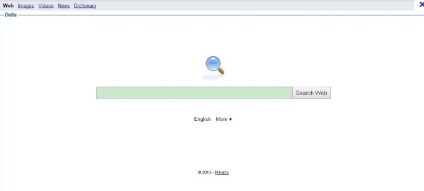
Általánosságban elmondható, hogy www1.delta-search.com átirányítás előfordulhat bármelyik számítógép, mert gyakran sok új trójaiak és fertőzések, amelyek rosszul detektált már telepítve vírusirtó programok. Ezért, amint látható, ott valószínűleg nem 100% -os biztonságot ezekben a napokban. Ez azt jelzi, hogy miért alkalmazások, mint például a keresési Delta jelenhet meg a rendszerben.
Apropó újra Delta kereső, akkor azt kell mondanunk, hogy bizonyos esetekben ez a kiegészítés ágyazhatók a rendszer miatt a közvetlen részvétel. Amikor ez megtörténik? Nos, ez különösen akkor lehetséges, ha a felhasználók letölteni és telepíteni egy szoftvert az interneten. Sok esetben, szerelők különböző alkalmazások csomagban a telepítő Delta gépeltérítő böngészőt. Tehát, mindig választhatja az egyéni telepítés bármilyen szoftver, akkor fog hozni a számítógéphez, ügyelve arra, hogy távolítsa el az összes többi nemkívánatos növények, valamint a Delta Search.
Ha Delta Search valóban eltérített a böngésző, az azt jelenti, hogy a keresés lesz folyamatosan irányítva keresztül www1.delta-search.com vagy mixidj.delta-search.com. Persze, ez nagyon frusztráló, hogy találkozik a keresési időt folyamatosan irányítva. Ha jelenlétében Delta Hijacker igazán zavar (és tudjuk, mit kell tenni), akkor megy előre, és kövesse az egyszerű és világos, lépésről lépésre útmutató, amely segít megoldani ezt a problémát, a böngésző (összes amelyiket a leggyakrabban használja). Sok szerencsét!
Delta-search.com eltávolító eszközt:
Delta Search átirányítás vírus eltávolítás mérföldkövei:
- Ellenőrizze a helyi hálózat (LAN) beállításai a rendszer
- Ellenőrizze a DNS-beállításokat megváltoztatták Google átirányítás Virus
- Ellenőrizze a Windows, a tartalmát a hosts fájlhoz
- Ellenőrizze az Internet Explorer bővítmények. Megszabadulni az ismeretlen vagy gyanús kiegészítések abban foglalt
- A Kaspersky TDSSKiller (TDSS Killer) alkalmazását, hogy megszabaduljon a malware tartozó nemzetség Rootkit.Win32.TDSS
- Letapogató rendszer egy tisztességes anti-vírus és a rosszindulatú szoftverek gyilkos
- Tekintsük a lehetőségét, hogy a CCleaner eltávolítani a nem kívánt rendszer / ideiglenes fájlokat és a böngésző cache
- Végül, de nem utolsósorban, hogy állítsa vissza a router gyári alapértelmezett beállítások
- Ellenőrizze a helyi hálózat (LAN) beállításai a rendszer
c) Nyissa meg az Internet Explorer. Az Internet Explorer megy: Eszközök-> Internetbeállítások parancsra.
Windows XP példa:
Windows Vista / Windows 7 Példa:
B) Kattintson a „Kapcsolatok” fülre, majd kattintson a „LAN beállítások” gombra.
c) Tiszta (jelölés megszüntetése) jelölőnégyzetet a „Proxy server” és kattintson az OK gombra.
- Ellenőrizze a DNS-beállításokat megváltoztatták Google átirányítás Virus:
- Ellenőrizze a Windows, a tartalmát a hosts fájlhoz
Azt is visszaállíthatja a HOSTS fájl beállításait az eszköz használatával GridinSoft Trojan Killer alkalmazás, amint azt az alábbi ábra mutatja:
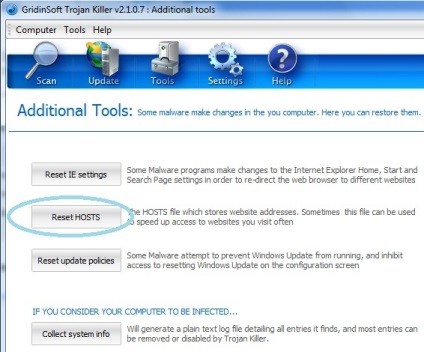
- Ellenőrizze az Internet Explorer bővítmények. Megszabadulni az ismeretlen vagy gyanús kiegészítések abban foglalt
c) Nyissa meg az Internet Explorer. Az Internet Explorer megy: Eszközök-> Bővítmények kezelése.

B) Vegye ismeretlen vagy gyanús eszköztárak vagy keressen szállítók.
- A Kaspersky TDSSKiller (TDSS Killer) alkalmazását, hogy megszabaduljon a malware tartozó nemzetség Rootkit.Win32.TDSS
c) Letöltés TDSSKiller.zip fájlt és bontsa ki egy mappába
B) a Start TDSSKiller.exe fájlt.
c) Várjon, amíg a vizsgálatok és kezelési folyamat, hogy több. Zárja be az összes programot, és nyomja meg az „Y” gombot a számítógép újraindításához.TDSS Rootkit eltávolító
- Letapogató rendszer egy tisztességes anti-vírus és a rosszindulatú szoftverek gyilkos
- Végül, de nem utolsósorban, hogy állítsa vissza a router gyári alapértelmezett beállítások
Tartsuk szem előtt, hogy ez a lépés nem kötelező, és csak akkor kell kitölteni, ha mindezeket a javaslatokat, és még mindig van átirányítani vírus a számítógépre. Először is, kérjük, kövesse ezt az útmutatót: Hogyan kell visszaállítani a routert a gyári beállításokat. Akkor kell öblíteni a DNS cache:
c) látogatás Start-> Futtatás (vagy WinKey R), és írja be # 8220; cmd # 8221; idézőjelek nélkül.
B) Egy új ablakban kérem írja # 8220; ipconfig / flushdns # 8221; idézőjelek nélkül és nyomja meg az Entert.
Kérjük, ne habozzon kapcsolatba lépni velünk bármikor, ha segítségre van szüksége a mi oldalunkról, ha vannak nehézségek. Reméljük, hogy ez az információ hasznos volt.
Kapcsolódó hozzászólások: